快速操作win10系统快速批量删除.svn文件的方法
发布日期:2019-11-29 作者:雨林木风纯净版系统 来源:http://www.8ud.cn
1、在win10系统桌面空白处右击选择新建文本文档;
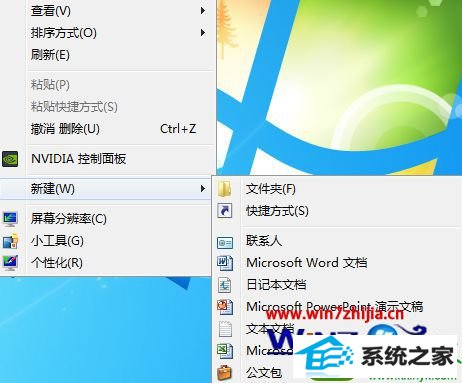
2、然后复制下列代码粘贴到文本文档中。
windows Registry Editor Version 5.00 [HKEY_LoCAL_MACHinE/soFTwARE/Classes/Folder/shell/deletesVn] @="delete sVn Folders" [HKEY_LoCAL_MACHinE/soFTwARE/Classes/Folder/shell/deletesVn/command] @="cmd.exe /c /"TiTLE Removing sVn Folders in %1 && CoLoR 9A && FoR /r /"%1/" %%f in (.svn) do Rd /s /q /"%%f/" /""
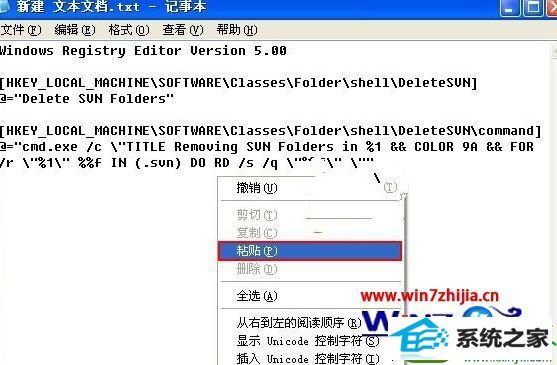
3、再将文本文档重命名为“删除.svn文件.reg”格式。出现提示选择“是”即可称为一个注册表文件,双击注册即可;
4、然后找到文件夹中含有“.svn”选中其文件按右键选择“deletesVn”即可删除。
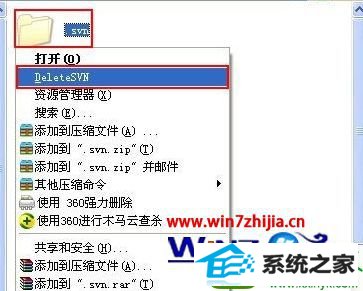
相关系统推荐
- 雨林木风win11 64位分享精品版v2021.10免激活 2021-09-06
- 电脑公司Win10 正式装机版32位 2020.07 2020-06-13
- 深度技术WinXP 体验装机版 2021.07 2021-06-10
- 番茄花园Windows xp 电脑城2021五一装机版 2021-05-02
- 萝卜家园Win7 安全装机版64位 2021.02 2021-01-12
- 雨林木风Window7 32位 万能春节纯净版 v2020.02 2020-01-24
- 雨林木风 Ghost Win10 64位 纯净版 v2019.07 2019-06-27
- 电脑公司WinXP 完美装机版 2020.06 2020-05-09
- 电脑公司Windows11 大神装机版64位 2021.08 2021-07-15
- 电脑公司Windows10 优化装机版64位 2020.09 2020-08-16
栏目专题推荐
悟空装机助手 西瓜装机助理 u大师装机助手 老毛桃装机助手 蜻蜓win7系统下载 技术员装机管家 睿派克u盘装系统 u大仙系统 系统基地win10系统下载 家庭版装机卫士 浩海重装系统 屌丝重装系统 老毛桃一键重装系统 极易u盘装系统 金山重装系统 木风雨林win10系统下载 装机版机大师 云净u盘启动盘制作工具 小黑xp系统下载 熊猫xp系统下载系统下载推荐
系统教程推荐
- 1win7系统修复注销关机声音的配置办法
- 2w7装机版旗舰版和强化版的区别是什么?w7装机版旗舰版和强化版哪个好
- 3win10系统qq消息没有提示音的方法介绍
- 4win7系统桌面右键菜单如何添加关机项
- 5win10系统怎么彻底卸载loadrunner_win10系统完全卸载loadrunner的图
- 6xp装机版安装office2007提示错误1402
- 7一键重装系统简体吗
- 8win10系统“系统更新安装完毕”才能关机的还原教程
- 9win10系统系设置windows照片查看器为默认查看器的操作方案
- 10win7系统360浏览器兼容模式如何配置
- 11win10系统切换输入法快捷键是什么
- 12win10装机版系统如何打开虚拟键盘
 雨林木风纯净版系统
雨林木风纯净版系统








